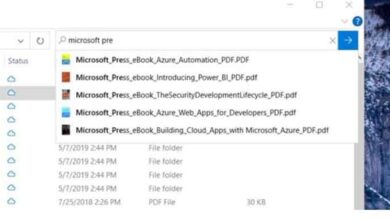Comment devenir un Windows Insider et tester les nouveautés de Windows 10 avant tout le monde
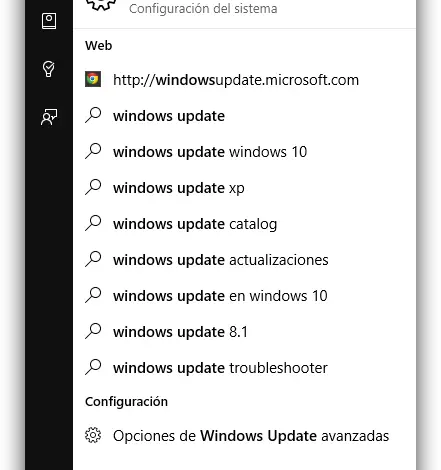
Bien que Windows 10 ait déjà atteint la version stable, cela ne signifie pas que son développement est terminé. Microsoft travaille toujours sur une série de nouvelles fonctionnalités, fonctionnalités et fonctions qui atteindront les utilisateurs de ce système d’exploitation à l’avenir. Comme cela s’est produit lors du développement de Windows 10, les utilisateurs qui souhaitent tester ces nouvelles fonctionnalités peuvent le faire en s’inscrivant au programme Windows Insider.
De nombreux utilisateurs ont testé le système d’exploitation avant le lancement final grâce au programme Windows Insider , mais beaucoup ont installé le système à partir de zéro ou ont mis à niveau un système précédent, donc par défaut, ils ne participent pas audit programme.
Microsoft offre à tous les utilisateurs intéressés à participer à son programme Windows Insider la possibilité de le faire facilement, simplement en activant une option dans les paramètres de Windows Update. Pour rejoindre ce programme, la première chose à faire est d’ouvrir le panneau de configuration de Windows Update. Pour cela, nous taperons Cortana ou dans le même moteur de recherche dans le menu démarrer «Windows Update».
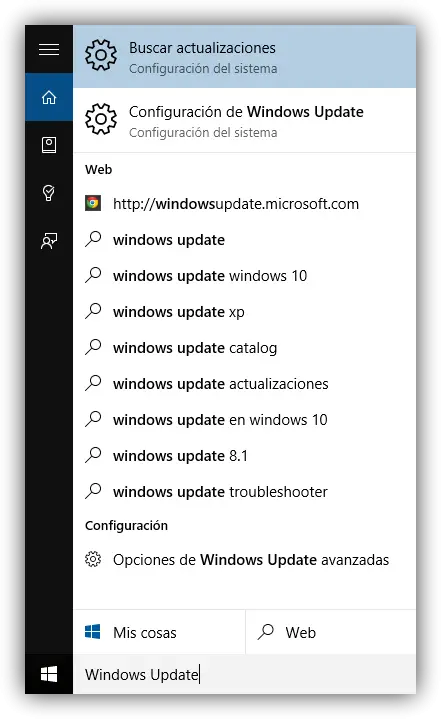
Parmi les entrées qui apparaissent, nous devons choisir la «Configuration de Windows Update». Une fenêtre récapitulative apparaîtra avec la dernière fois que les mises à jour ont été installées et en bas un lien vers les «options avancées».
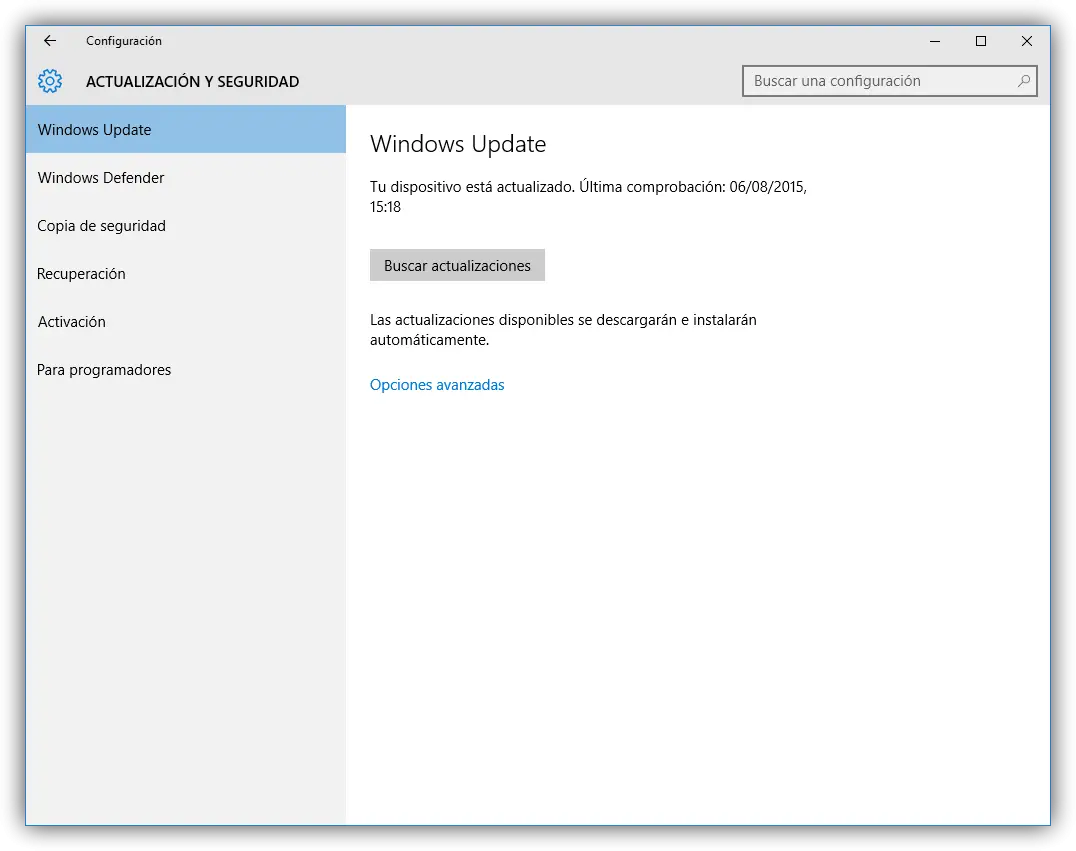
Nous cliquons sur ce lien et nous pouvons voir une nouvelle fenêtre de configuration. Les options de cette fenêtre peuvent varier en fonction de la version de Windows que nous utilisons, dans notre cas Windows 10 Professionnel.
Au bas de cette fenêtre, nous pouvons voir une section intitulée «Obtenir les compilations Insider» à côté d’un bouton nommé «Démarrer». Pour commencer à recevoir ces mises à jour de test, nous devons cliquer sur ce bouton.
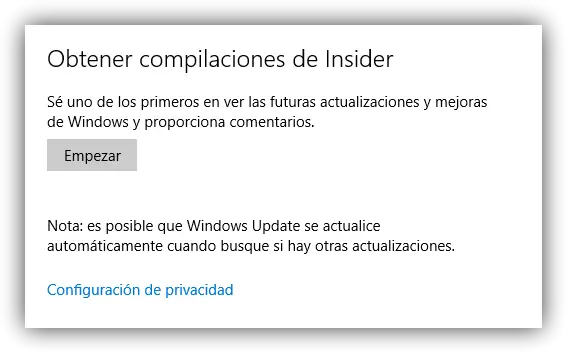
Après quelques secondes, nous pouvons voir comment nous faisons déjà partie de Windows Insider. Là où auparavant se trouvait le bouton «Démarrer», nous pouvons maintenant choisir si nous voulons recevoir des mises à jour en mode «Rapide» (rapide, c’est-à-dire que nous recevrons plus de mises à jour, bien que celles-ci puissent être plus instables) ou «Lentes» (lent, nous recevrons moins de mises à jour mais celles-ci seront plus stables).
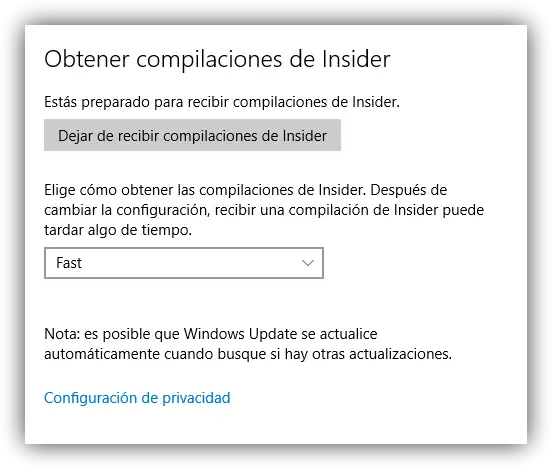
Lorsque nous voulons cesser de faire partie de Windows Insider, il suffit de cliquer sur le bouton «Arrêter de recevoir des compilations» pour que notre système d’exploitation cesse de faire partie de ce groupe.
Insider Center, un outil pour se tenir au courant de l’actualité du programme Windows Insider
Même si nous nous inscrivons dans le programme par défaut, nous ne pourrons pas connaître les actualités qui accompagnent chaque mise à jour. Afin de rester à jour, nous devons installer l’outil Insider Center à la main.
Pour l’installer (il n’est pas disponible dans le Windows Store), nous devons ouvrir le menu Paramètres> Système> Applications et fonctionnalités et cliquer sur «Gérer les fonctions optionnelles».
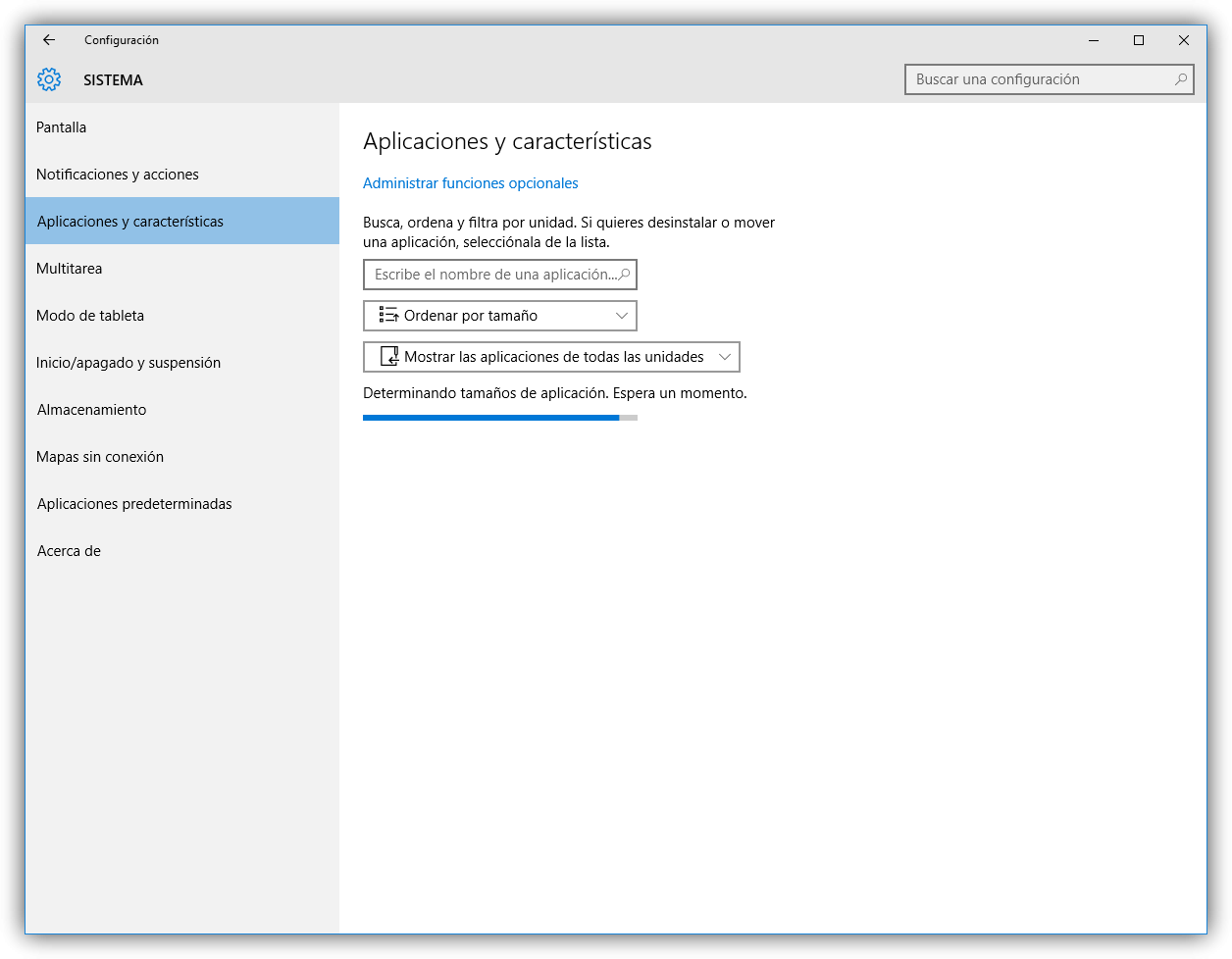
Nous verrons une nouvelle fenêtre comme la suivante.
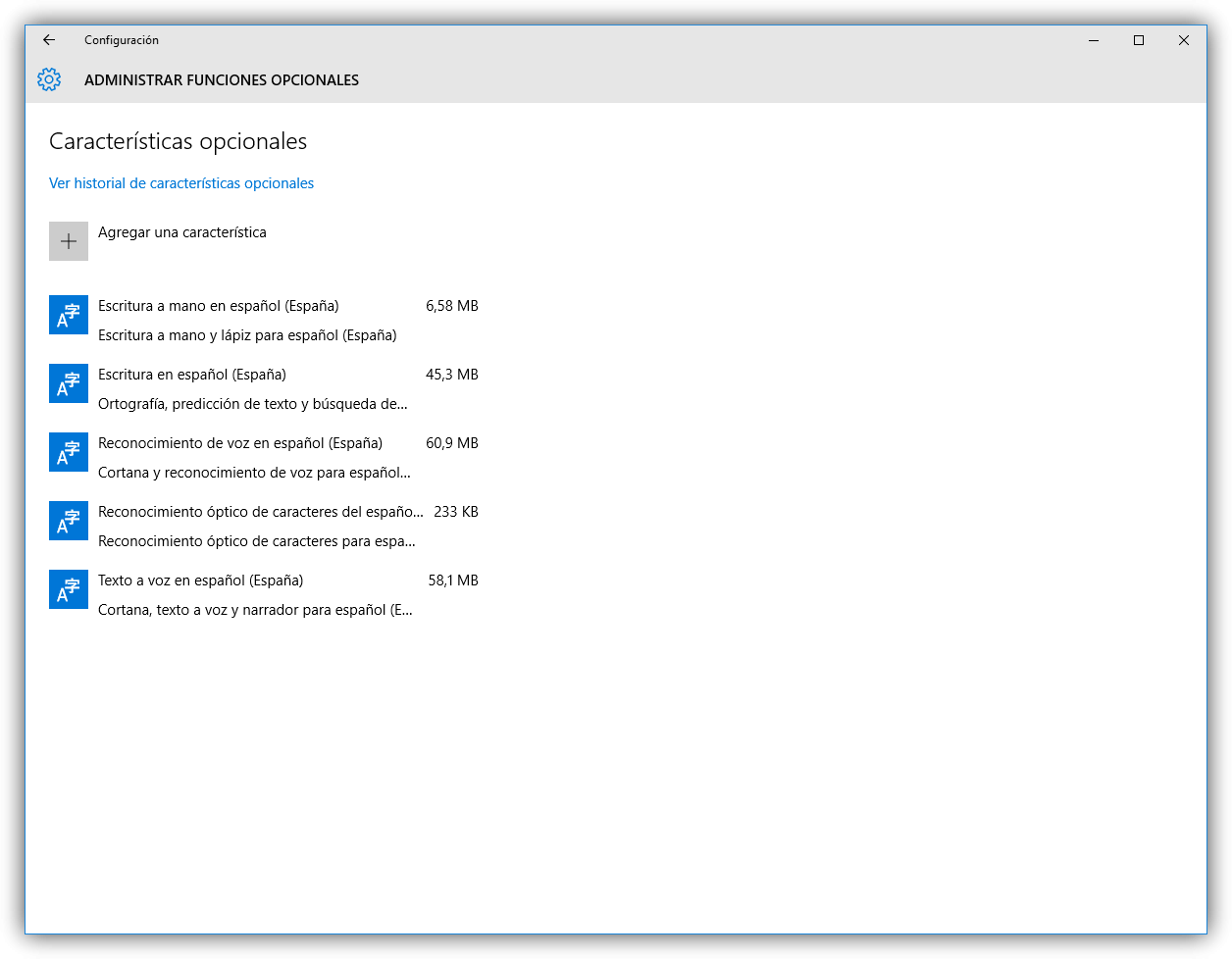
Il suffit de cliquer sur «Ajouter une fonctionnalité» et de choisir «Insider Center».
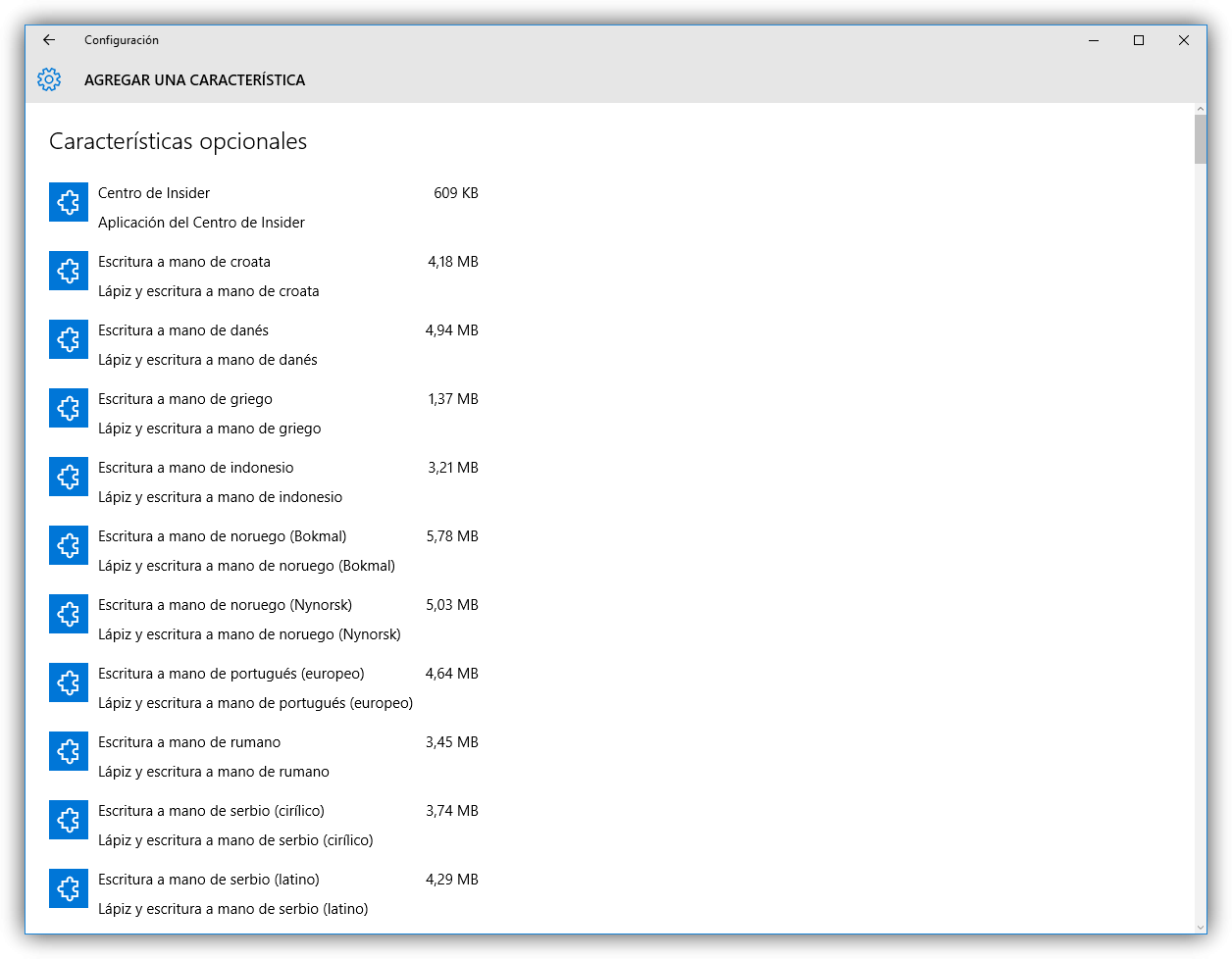
Une fois installé, nous aurons l’Insider Center prêt dans notre système. Avec cet outil, nous pourrons nous tenir au courant de toutes les nouveautés et fonctionnalités que Microsoft prépare pour son système d’exploitation.
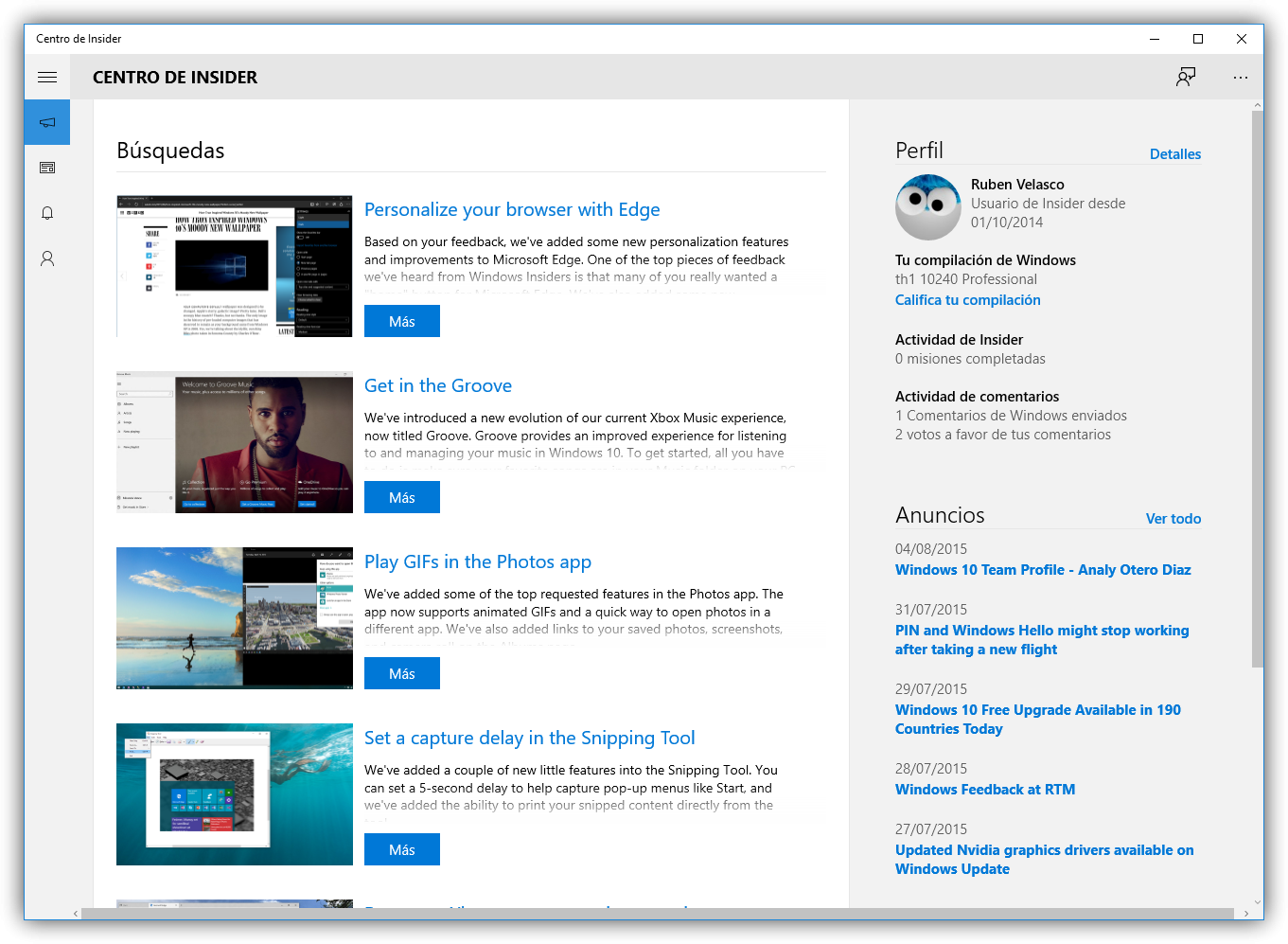
Bien qu’il puisse être intéressant de tester les actualités à l’avance, de SoftZone nous déconseillons de le faire sur des ordinateurs de production car ces actualités n’ont pas encore été considérées comme «stables» et peuvent contenir des erreurs ou des problèmes qui affectent la stabilité et les performances de nos équipements .
Participez-vous au programme Windows Insider?
N’oubliez pas de visiter notre section de didacticiels et astuces Windows 10.